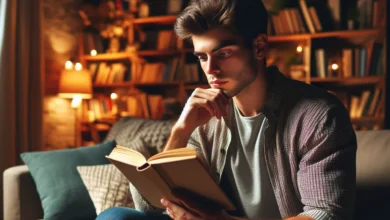اگر رمز وای فایتان را فراموش کردهاید اینجا کلیک کنید

همان طور که می دانید هنگامی که قصد دارید به یک شبکه Wireless متصل شوید، بایستی کلید امنیتی آن شبکه را وارد نمایید.
به گزارش دریچه فناوری گروه فضای مجازی باشگاه خبرنگاران جوان؛ این رمز عبور در سیستم ذخیره شده و دفعات بعدی نیازی به وارد کردن آن نیست. اما ممکن است این رمز عبور را بعد از مدتی فراموش کنید. آن وقت در صورتی که قصد داشته باشید از طریق یک دستگاه دیگر به شبکه متصل شوید دچار مشکل خواهید شد. در این زمان می توانید این رمز عبور ذخیره شده در سیستم را مشاهده کنید و سپس آن را در دستگاه دیگر وارد نمایید. در این گزارش به نحوهی انجام این کار از طریق 2 راه مختلف خواهیم پرداخت.
راه اول
ابتدا کلید های ترکیبی Win+R را فشار دهید تا پنجرهی Run باز شود.
اکنون در محیط Run عبارت ncpa.cpl را وارد نمایید و Enter بزنید.
با باز شدن پنجره Network Connections بر روی کانکشن شبکه Wireless خود که به آن متصل هم هستید راست کلیک نمایید و Status را انتخاب کنید.
در پنجره باز شده بر روی Wireless Properties کلیک کنید و به برگه Security بروید.
اکنون با فعال سازی تیک گزینه Show characters میتوانید رمز عبور ذخیرهشده این شبکه را مشاهده کنید.
راه دوم
این راه از طریق Command Prompt ویندوز انجام میگیرد. بدین منظور ابتدا کلید های ترکیبی Win+R را فشار دهید تا Run اجرا شود.
سپس عبارت cmd را در Run وارد نموده و Enter بزنید.
اکنون در محیط Command Prompt دستور زیر را وارد نمایید و Enter بزنید:
netsh wlan show profile name=”ProfileName” key=clear
به جای ProfileName بایستی نام شبکهی بیسیم مورد نظر که رمز عبور آن قبلاً ذخیره شده است را وارد نمایید. به عنوان مثال اگر نام شبکه شما YJC.IR است بایستی چنین دستوری را وارد نمایید:
netsh wlan show profile name=”YJC.IR” key=clear
پس از وارد کردن این دستور، در زیر آن اطلاعات مرتبط با این شبکه درج می شود. در قسمت Key Content میتوانید رمز عبور ذخیرهشده این شبکه را ملاحظه کنید. لازم به ذکر است با وارد کردن دستور زیر میتوانید نام تمام شبکههایی که در حال حاضر رمز عبور آن ها در سیستم ذخیره شده است را مشاهده کنید:
netsh wlan show profiles